XI. Использование программы для мобильных приложений
Здесь будет описано использование клиента PokerBros и других клиентов под эмуляторами. В настоящий момент возможна работа под следующими эмуляторами: LDPlayer, Nox и BlueStacs. Напоминаем, что везде должен быть выбран английский язык. Предварительно ознакомьтесь с разделами 1-6.
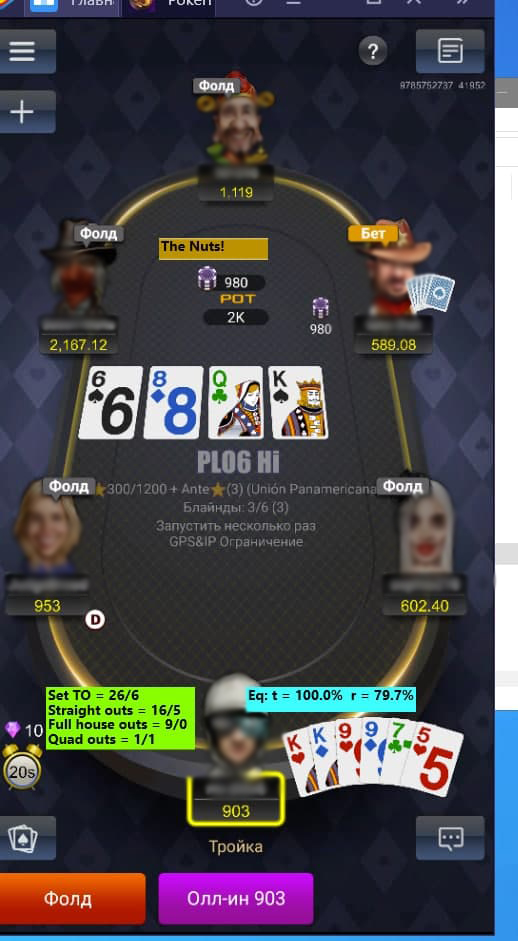
11.3 PokerBros и другие румы под эмуляторами
Для этих румов может использоваться программа PokerOCR, описанная в части IX, или EliteHUD, KingsHands. При использовании PokerOCR игроку нельзя использовать собственный аватар с фоном белого цвета! Также в клиенте рума надо выбрать английский язык при использовании PokerOCR. После установки проверьте в папке C:/NewPokerSoft/PokerOCR содержимое файла PokerOCR.ini. В нем должны быть следующие строки:
[PokerBros]
Use=1
Nickname=Nik
SeatPos=2
…
[Debug]
CountFiles=1
Test = 0
Поле Use = 0 означает, что вы не играете в этом руме или не используете для него PokerOCR, а Use = 1 означает, что вы играете и используете PokerOCR.
Далее нужно внести любимое место, которое для этих румов всегда SeatPos=2, то есть самое нижнее за столами 6-макс (и др.). Нумерация мест описана в разделе IX и приведена на рис. 9-3. В поле Nickname надо указать свое имя в руме, хотя оно нигде не используется программой. Можете оставить Nik.
После этого рекомендуется запустить программу автономно и настроить ее через интерфейс. Настройки отличаются для этих румов. Будьте внимательны. Обязательно на панели Number of hole cards задайте количество карт в руке. В данном случае игрок будет играть в обычную и 5-карточную омаху. Это можно делать как во время автономной настройки программы, так и в ходе сессии.
После этого можете запускать клиент рума, а затем программу NiceHandOmaha. Не надо ничего запускать от администратора. Далее будут описаны настройки для каждого рума для клиентов, запущенных на ПК. Запуск под эмуляторами будет описан отдельно.
Затем надо отдельно запустить программу PokerOCR и сделать в ней следующие настройки

Рис. 11-3-1. Настройки для рума PokerBros
Название колоды bd4c (base deck 4 colors) означает 4-х цветную колоду. Программа работает с омахами 4, 5 и 6 карт. Здесь выбраны виды игры с 4 и 5 картами в руке. После этого программу PokerOCR можно закрыть и приступать к игре. Выбор количества карт в руке можно менять в ходе игры. Допустим, вы захотите играть в 6-карточную омаху.
Количество карт в руке можно изменить в любой момент, в том числе, и при работе клиента.
Теперь надо настроить эмулятор. Самое главное задать в нем английский язык и правильно назвать экземпляры мобильного устройства для запуска приложений.
Начнем с LDPlayer. Любое название должно начинаться с PokerBros, Upoker или PPPoker, далее пробел и любой ваш текст.

Рис. 11-3-2. Играем в обычную омаху с 4-мя картами в руке
Затем в любом экземпляре вызываете окно настроек и в нем выбираете Basic, а далее язык

Рис. 11-3-3. Установка английского языка в LDMultiPlayer
Теперь обратимся к эмулятору Nox.
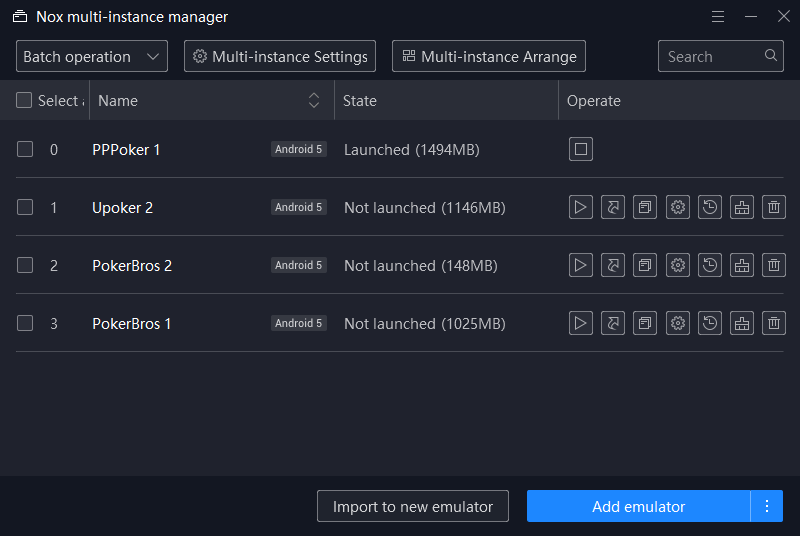
Рис. 11-3-4. Создание экземляров в Nox Multi-Drive
Здесь настройка языка делается не в Multi-Drive, а в каком-нибудь экземпляре. После запуска экземпляра вверху окна будет значок настроек, по которому откроется окно настроек

Рис. 11-3-5. Окно настроек в Nox
Осталось рассмотреть настройку BlueStacs. Здесь важно не трогать 1-й имеющийся экземпляр с именем BlueStacs.
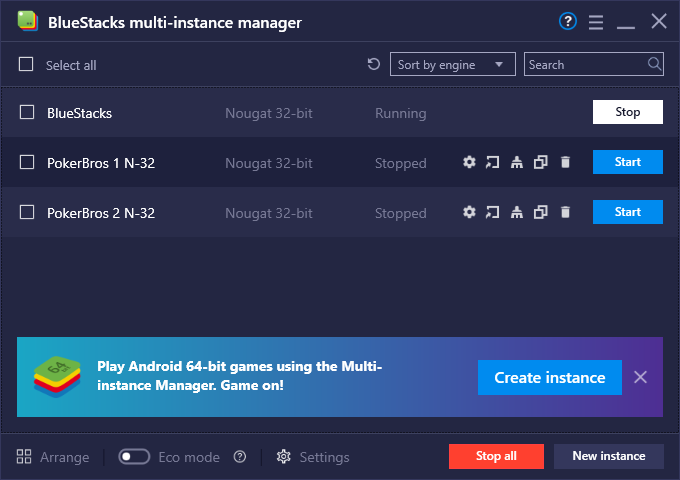
Рис. 11-3-6. Окно BlueStacks Multi-Instance Manager
При создании экземпляров мы рекомендуем использовать Nougat 32-bit

Рис. 11-3-7. Выбор версии Андроид
Выбор языка здесь, как и в Nox, осуществляется в каком-нибудь экземляре

Рис. 11-3-8. Настройка языка в BlueStacs
Теперь, когда все настроено, можно приступать к проверке работоспособности программы в среде эмулятора. После запуска клиента в эмуляторе мы должны увидеть что-то подобное

Рис. 11-3-9. Запуск клиента PokerBros в LDPlayer
Здесь важно обратить внимание на заголовок окна, который начинается с PokerBros … Столов для игры пока не открываем. Запускаем программу NiceHandOmaha. Далее нужно проверить работоспособность программы распознавания PokerOCR, которая запускается сама без вашего участия. Точнее запуском всех программ дирижирует NiceHandOmaha.
Сперва вызовите на экран окно программы PokerOCR. Не запускайте программу самостоятельно, а найдите ее в списке запущенных! Затем откройте категорию Tables и выберите вариант игры.
После этого можно открыть стол, но не надо за него садиться. Допустим, что вы собираетесь играть в обычную омаху. На панели Table type отметим Omaha и перенесем прицел на стол

Рис. 11-3-10. Готовим метку для стола
Если мы играем в клиенте на ПК, то метка появится в заголовке окна, но на эмуляторе ее не будет видно. Поэтому в категории Home выбираем панель Debug и устанавливаем чек-бокс Debug.

Рис. 11-3-11. Устанавливаем режим отладки
Нужно обязательно устанавливать этот режим, хотя бы первое время.
Также внизу окна выбираем вкладку Debug, в которой будут показаны карты стола и другая информация.

Рис. 11-3-12. Выбираем вкладку Debug
Внимательно смотрим на следующий рисунок

Рис. 11-3-13. Проверка распознавания карт
Здесь показана проверка сразу для PPPoker с клиентом на ПК и для PokerBros с эмулятором LDPlayer. Если вы видите карты борда в окне Debug, то все в порядке. Заметим, что в окне PPPoker видна специальная метка стола, а в эмуляторе ее не видно. Это связано с более сложной структурой окон при игре в эмуляторе. Если у вас все в порядке, то можем садится за столы и приступать к игре.
Рекомендуем придерживаться следующего порядка запуска программ:
- Клиенты всех румов или эмуляторы (не от администратора)
- NiceHandOmaha (не от администратора)
- Открытие столов для игры
Остальные программы, например, для отображения статистики, можете запускать как привыкли.
Стоит заметить, что есть любители запускать клиент рума от админа. В этом случае NiceHandOmaha надо тоже запускать от администратора, иначе программа работать не будет!
В заключение приведем виды ХАДов для PokerBros :








